kiwamiです。
今回は「Facebookで電話番号の削除・変更をする方法(PC・iPhone・Android)」についてご紹介します。
Facebookではアカウントの情報に電話番号を登録する事が出来ます。すでに登録した電話番号を削除、変更する事が、以下の手順で可能となります。
【PC】Facebookで電話番号の削除・変更をする方法
削除の場合
- Facebookを開いて、右上の「▼」を選択
- 「設定」を選択
- 左のメニューから「モバイル」を選択
- 登録された電話番号の横にある「削除」を選択して、削除する
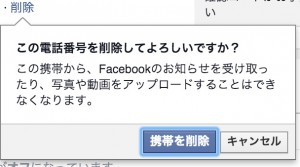
変更の場合
上の「削除の場合」の手順を踏んだ上で、再度「③」の手順に戻り、以下の手手順を進めて下さい。
- 「別の電話番号を追加」を選択し、新しい電話番号を追加する
- 指示に従って、新しい電話番号の登録を進める
以上の手順で、パソコンからの削除、変更をすることができます。
【iPhone】Facebookで電話番号の削除・変更をする方法
削除の場合
- Facebookのアプリを立ち上げ、右下の「三」を選択する
- 「設定」を選択
- 「アカウント設定」を選択
- 「一般」を選択
- 「電話番号」を選択
- 削除したい電話番号の横の「削除」を選択する
変更の場合
上の「削除の場合」の手順を踏んだ上で、再度「⑤」の手順に戻り、以下の手順を進めて下さい。
- 「Facebookテキストを設定」を選択する
- 「電話番号は?」と表示されるので、入力窓に電話番号を入力し、指示に従って電話番号の変更を確定させる。
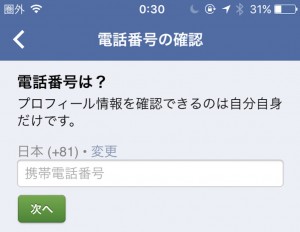
以上の手順で、iPhoneから電話番号の削除、変更が完了します。
【Android】Facebookで電話番号の削除・変更をする方法
削除の場合
- Facebookアプリを立ち上げ、右上の「三」を選択する
- 「アカウント設定」を選択する
- 「一般」を選択する
- 「電話番号」を選択する
- 「登録済み電話番号」の欄から、削除したい電話番号の横の「削除」を選択する

変更の場合
上の「削除の場合」の手順を踏んだ上で、手順の4「電話番号を選択する」の段階に戻り、以下の手順を進めて下さい。
- 「Facebookテキストを設定」を選択
- 「電話番号は?」となるので、入力窓に電話番号を入力し、指示に従って電話番号の登録を確定させる
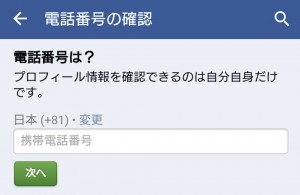
以上の手順で、Androidから電話番号の削除、変更が可能です。
ここまでが、パソコン、iPhone、Androidと、全ての端末での「Facebookに登録した電話番号の削除、変更」の手順となります。




